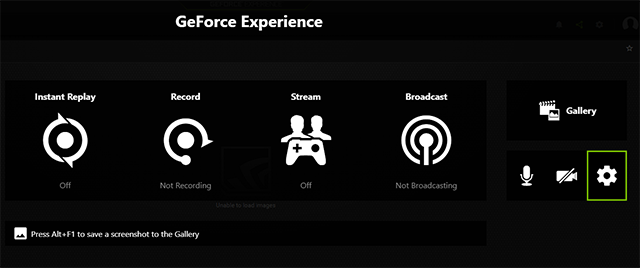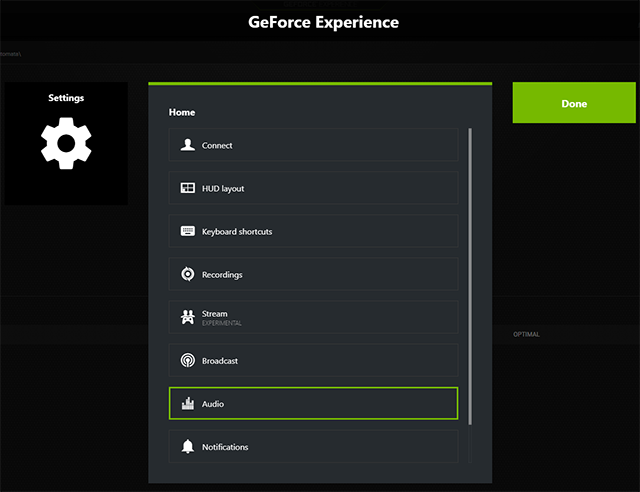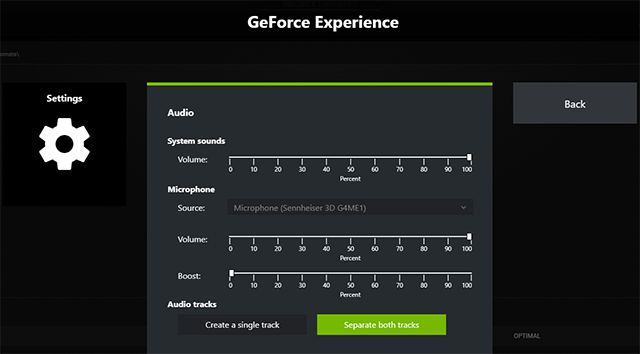全球數百萬名玩家都透過 GeForce Experience 將遊戲最佳化、下載 Game Ready 驅動程式、拍攝遊戲截圖以及直播,並且錄製可上傳至 YouTube 和其他服務的遊戲內容。現在,我們推出了包含多軌音訊功能的 Beta 版,這是眾所期待的遊戲錄製功能,讓您可以分別錄製麥克風音訊以及遊戲音訊。
若要下載更新,請在 GeForce Experience 設定畫面中選取 [Enable experimental features] (啟用實驗性功能),並依照系統提示下載更新。
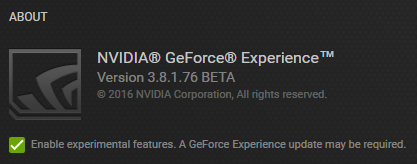
安裝完成後,請按一下 GeForce Experience 右上角的 [Share] (分享) 圖示,或按下 Alt+Z,即可開啟 [Share] (分享) 使用者介面。
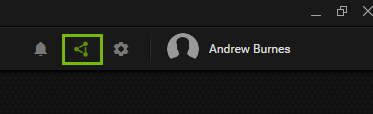
在 Share 迷你窗中,按一下畫面最右邊的 [Settings] (設定) 齒輪,如下圖所示。您也可以按一下左邊的麥克風圖示,再按一下 [Settings] (設定) 來跳過接下來的所有步驟,直接進入全新的 [Audio] (音訊) 面板,您可以在此面板中控制遊戲和麥克風音量。
在 [Settings] (設定) 畫面中,請將可用選項列表向下捲動至 [Audio] (音訊)。按一下即可開啟全新的 [Audio] (音訊) 介面,您可以在此啟用「多軌音訊」功能。
從 [Audio] (音訊) 畫面中,您可以透過 [System Sounds] (系統音訊) 設定遊戲與系統音量、設定麥克風的音量與增量控制,以及與該麥克風搭配使用的裝置。按一下 [Separate Both Tracks] (分離兩個音軌),您可將所有錄製的 GeForce Experience 麥克風音訊移到完全不同的音軌上,即便您正在聊天,也能擁有「不受干擾」的遊戲音效。
如果您是進階使用者,可以開啟類似 Premiere Pro 的應用軟體,並只插入部分音軌,例如,只有在最精彩和最刺激的遊戲時刻才會聽見您與其他人的聲音。
如果您試用了多軌音訊功能,請透過 GeForce Expereince 視窗右下角的工具,或透過我們的論壇,將您的意見回饋傳送給我們。請持續鎖定 GeForce.com,以取得官方釋出與其他精彩內容的最新消息。